图层管理器如何新建/删除和置为当前
图层管理器新建、删除和置为当前是比较基础的操作了,首先应该先找到图层管理器,可以观察下图,在中望CAD中其实都很直接明了的有显示这几个步奏。
1. 打开中望CAD,打开图层图形管理器,单击“新建”按钮,可以新建图层。
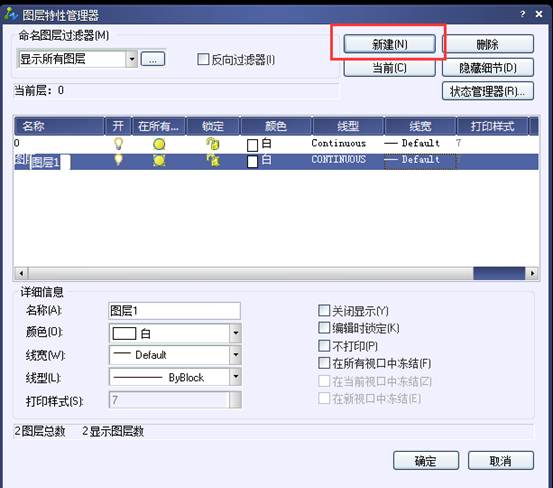
将所有图形绘制于同一个图层上不是一个良好的绘图习惯,尤其是初学者,应该尝试利用图层对不同类型的图形进行分类,以方便后期的管理和修改。虽然在CAD中,图层的数量不受限制,但并非图层越多越好,图层过多,反而成为图纸管理的累赘。至于设置多少图层合适,行业中没有权威的界定,读者可在实际设计过程中逐渐总结和积累经验。
2. 在列表中选中图层后,单击“删除”按钮,可以删除选中的图层。

不过需要注意的是,在CAD中,只能删除空图层,也就是图层上没有任何图形对象的图层。
3. 选中某一图层,并单击“置为当前”,则后续所有绘制的图形将默认被放置到该图层上。

由此可见,当需要切换绘制图层时,我们可以用此方法将目标图层置为当前图层即可。还可以在主界面的图层列表中选择图层来设置当前层,或者将选定对象的图层设置为当前层。
推荐阅读:3D打印机价格
推荐阅读:中望CAD怎么调整字体大小
·2024中望教育渠道合作伙伴大会成功举办,开启工软人才培养新征程2024-03-29
·中望将亮相2024汉诺威工业博览会,让世界看见中国工业2024-03-21
·中望携手鸿蒙生态,共创国产工业软件生态新格局2024-03-21
·中国厂商第一!IDC权威发布:中望软件领跑国产CAD软件市场2024-03-20
·荣耀封顶!中望软件总部大厦即将载梦启航2024-02-02
·加码安全:中望信创引领自然资源行业技术创新与方案升级2024-01-03
·“生命鸨卫战”在行动!中望自主CAx以科技诠释温度,与自然共未来2024-01-02
·实力认证!中望软件入选毕马威中国领先不动产科技企业50榜2023-12-27
·玩趣3D:如何应用中望3D,快速设计基站天线传动螺杆?2022-02-10
·趣玩3D:使用中望3D设计车顶帐篷,为户外休闲增添新装备2021-11-25
·现代与历史的碰撞:阿根廷学生应用中望3D,技术重现达·芬奇“飞碟”坦克原型2021-09-26
·我的珠宝人生:西班牙设计师用中望3D设计华美珠宝2021-09-26
·9个小妙招,切换至中望CAD竟可以如此顺畅快速 2021-09-06
·原来插头是这样设计的,看完你学会了吗?2021-09-06
·玩趣3D:如何使用中望3D设计光学反光碗2021-09-01
·玩趣3D:如何巧用中望3D 2022新功能,设计专属相机?2021-08-10
·CAD菜单栏不见了,如何显示CAD菜单栏?2018-01-12
·CAD中Defpoints图层的作用2020-07-21
·CAD打开自动保存文件的方式2023-03-27
·CAD调整图层显示顺序2020-03-30
·CAD如何延伸或延长线2019-05-14
·CAD怎么调整标注线的间距2017-04-05
·CAD命令qtext怎么用?2020-04-09
·CAD如何设置标点符号?2020-04-03














